
بهترین تنظیمات در کانتر ۲

بهترین تنظیمات در کانتر ۲
کانتر ۲ نسخهای بهبودیافته از CS:GO است که تغییرات قابلتوجهی در گرافیک و مکانیک بازی داشته است. برای تجربهای روان و بهینه، تنظیمات گرافیکی مناسب اهمیت بسیاری دارد. در این مقاله، بهترین تنظیمات برای بازی کانتر ۲ را بررسی میکنیم تا با اعمال آنها، عملکرد بازی و نرخ فریم (FPS) بهبود یابد. همچنین، به نکات اضافی برای بهینهسازی کلی سیستم نیز اشاره خواهیم کرد.
با تکاف مگ همراه باشید.
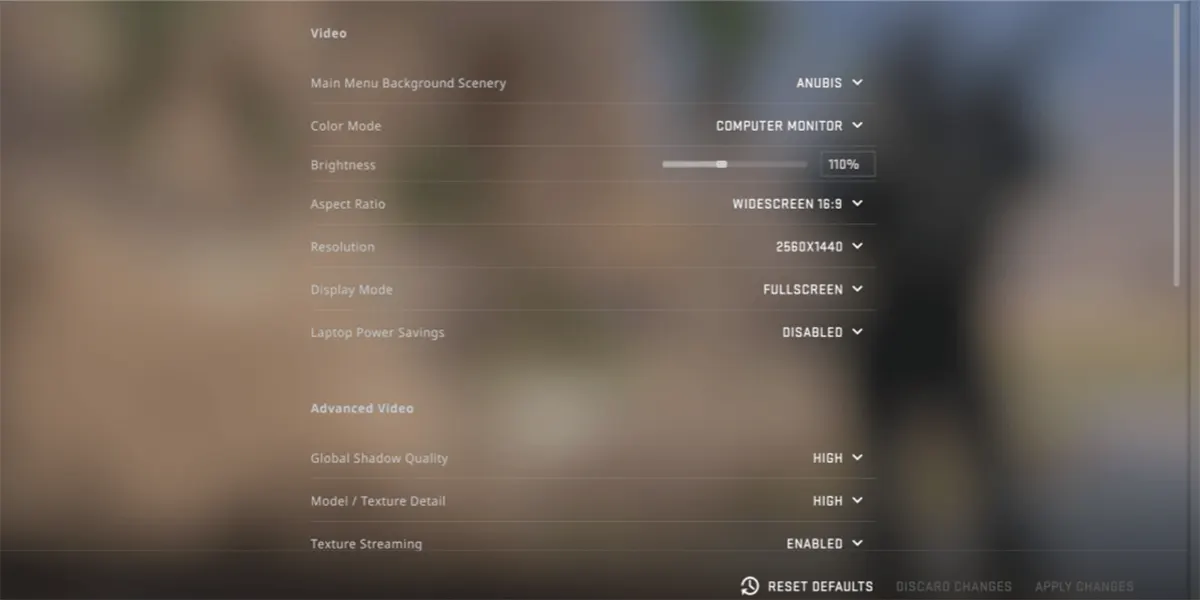
ابتدا به بخش تنظیمات ویدئو بروید. در این قسمت، میتوانید روشنایی، نسبت تصویر و وضوح صفحه را تنظیم کنید. رزولوشن تا حد زیادی به سلیقه شخصی بستگی دارد، اما برای اکثر بازیکنان، استفاده از رزولوشن پیشفرض ۱۰۸۰×۱۹۲۰ در نسبت تصویر ۱۶:۹ توصیه میشود. این تنظیمات تعادل خوبی بین کیفیت تصویر و عملکرد ارائه میدهند.
تنظیمات پیشنهادی:
- Main menu background scenery: به ترجیح شخصی
- Color mode: Computer Monitor
- Brightness: ۱۱۰٪
- Aspect Ratio: ۱۶:۹
- Resolution: ۱۹۲۰×۱۰۸۰
- Display mode: Fullscreen
- Refresh rate: حداکثر مقدار ممکن
- Laptop power savings: غیرفعال
در صورتی که سیستم شما قادر به ارائه FPS مطلوب نیست، میتوانید رزولوشن را کاهش دهید تا عملکرد بهتری داشته باشید. همچنین، در برخی موارد استفاده از نسبت تصویر ۴:۳ با رزولوشن پایینتر میتواند نرخ فریم را افزایش دهد.
تنظیمات پیشرفته ویدئو (Advanced Video Settings)
در بخش تنظیمات پیشرفته، گزینههای متعددی برای بهینهسازی عملکرد وجود دارد. در ادامه، تنظیمات پیشنهادی برای هر گزینه آورده شده است:
- Boost player contrast: فعال (برای مشاهده بهتر دشمنان)
- Wait for vertical sync: غیرفعال (در صورتی که پارگی تصویر مشاهده میکنید، میتوانید آن را فعال کنید)
- Multisampling Anti-Aliasing Mode: ۴X MSAA (مقادیر کمتر میتوانند FPS را افزایش دهند، اما کیفیت تصویر کاهش مییابد)
- Global Shadow Quality: متوسط یا بالا (در صورت نیاز به FPS بیشتر، آن را روی Low بگذارید)
- Model / Texture Detail: متوسط (تأثیر کمی بر FPS دارد)
- Texture Filtering Mode: Bilinear (تأثیر کمی بر FPS دارد)
- Shader Detail: کم (کاهش این مقدار میتواند FPS را افزایش دهد)
- Particle Detail: کم (کاهش این مقدار میتواند FPS را افزایش دهد)
- Ambient Occlusion: غیرفعال (برای عملکرد بهتر)
- High Dynamic Range: کیفیت (در صورتی که کیفیت گرافیک برایتان اهمیت ندارد، میتوانید آن را روی Performance تنظیم کنید)
- FidelityFX Super Resolution: غیرفعال (برای کیفیت بالاتر، اما در سیستمهای ضعیف فعالسازی میتواند مفید باشد)
- NVIDIA Reflex Low Latency: فعال (در صورتی که مشکلات CPU دارید، میتوانید گزینه Boost را امتحان کنید)
در صورتی که سیستم شما ضعیف است، فعالسازی گزینه FidelityFX Super Resolution میتواند FPS را افزایش دهد، اما ممکن است کیفیت تصویر کاهش یابد. تنظیم این گزینه روی Ultra Quality تعادل خوبی بین کیفیت و عملکرد ارائه میدهد. همچنین، برای بهینهسازی بیشتر، میتوان Ray Tracing را غیرفعال کرد.
تنظیمات صوتی در کانتر ۲
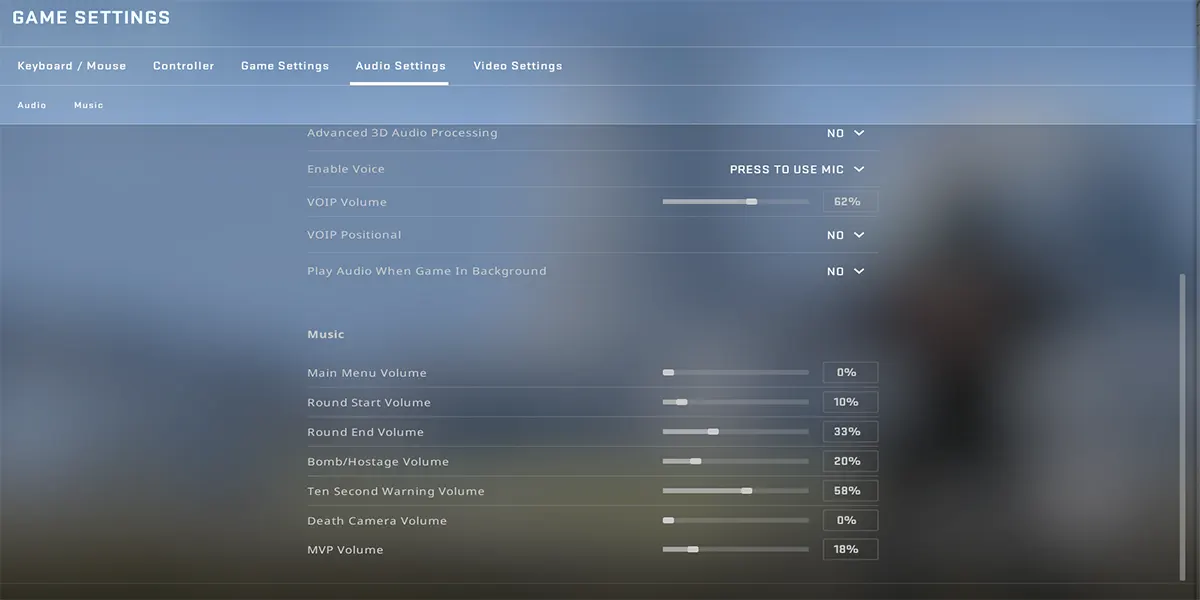
تنظیمات صوتی نیز میتوانند تأثیر قابلتوجهی بر تجربه بازی داشته باشند. در ادامه، تنظیمات پیشنهادی برای بخش صدا آورده شده است:
- Master Volume: به ترجیح شخصی
- Audio Device: دستگاه پیشفرض
- EQ Profile: Crisp (برای شنیدن بهتر جزئیات صوتی)
- L/R Isolation: ۵۰-۸۰٪
- Perspective Correction: غیرفعال (در صورتی که تنظیمات صدای محیطی دارید، آن را فعال کنید)
- Enable Voice: فشار دکمه برای استفاده از میکروفون
- Streamlined Push to talk: بله
استفاده از پروفایل EQ به حالت Crisp میتواند صداهای با فرکانس بالا مانند قدمها و شلیکها را برجستهتر کند. مقدار L/R Isolation را میتوانید بین ۵۰ تا ۸۰ درصد تنظیم کنید تا تعادل مناسبی بین صداهای چپ و راست ایجاد شود.
تنظیمات بازی در CS2
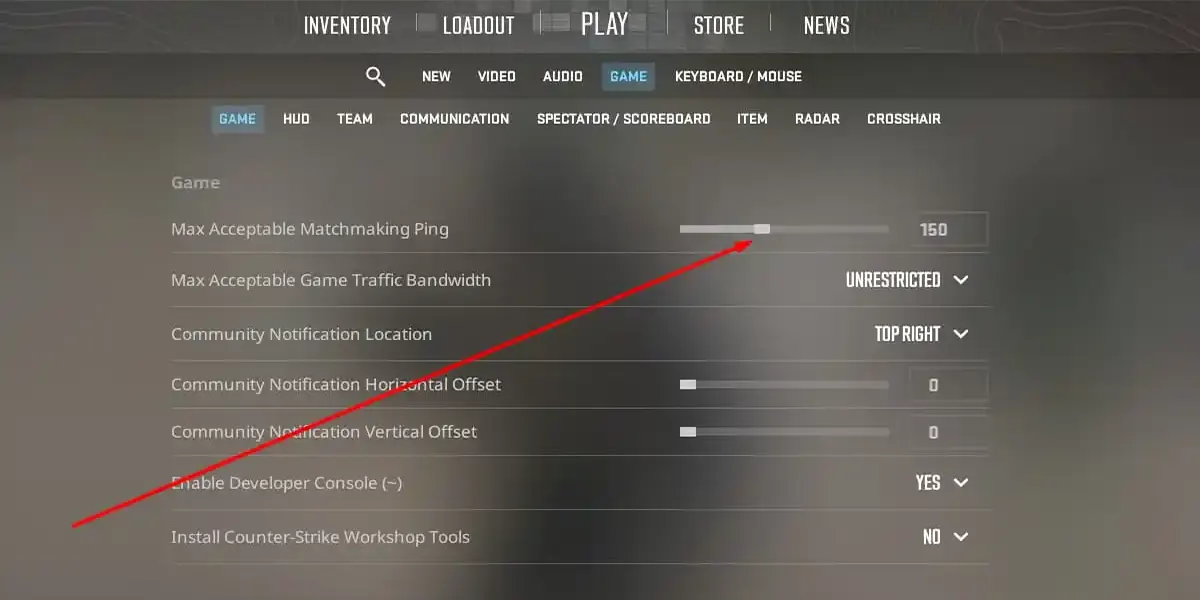
در بخش تنظیمات بازی، گزینههای متعددی برای بهبود تجربه کاربری وجود دارد. در ادامه، تنظیمات پیشنهادی برای این بخش آورده شده است:
- Max Acceptable Matchmaking Ping: ۱۰۰
- Max Acceptable Game Traffic Bandwidth: نامحدود
- Community Notification location: بالا سمت راست
- Enable Developer Console (~): بله
- Install Counter-Strike Workshop tools: خیر
تنظیمات HUD
- Hud scale: ۰.۹۰
- Hud color: به ترجیح شخصی
تنظیمات تیم
- Show Team Positions in hud: نمایش موقعیت و تجهیزات
- Show teammate colors in competitive: نمایش رنگها
- Use teammate colors in Crosshair: فعال
راهکارهای افزایش FPS در کانتر ۲
بهغیر از تغییر تنظیمات گرافیکی، چندین راهکار دیگر برای افزایش FPS وجود دارد:
- بروزرسانی درایور کارت گرافیک: همیشه از جدیدترین نسخه درایور گرافیک خود استفاده کنید.
- بستن برنامههای پسزمینه: برنامههایی که در پسزمینه اجرا میشوند، منابع سیستم را مصرف میکنند.
- بهینهسازی تنظیمات ویندوز: غیرفعال کردن جلوههای بصری غیرضروری و فعالسازی حالت Performance میتواند نرخ فریم را افزایش دهد.
- استفاده از دستورات کنسول (Launch Options): استفاده از پارامترهای مناسب مانند -high و +fps_max 0 میتواند تاثیر مثبتی روی عملکرد داشته باشد.
- حذف فایلهای غیرضروری سیستم: حذف فایلهای موقت و بهینهسازی دیسک میتواند به افزایش کارایی کمک کند.
- استفاده از مانیتور با نرخ نوسازی بالا: در صورتی که FPS بالایی دارید، استفاده از مانیتور ۱۴۴ هرتز یا بالاتر باعث تجربه بهتری خواهد شد.
جمع بندی
با اعمال تنظیمات پیشنهادی در این مقاله، میتوانید تجربهای روانتر و بهتر از بازی کانتر ۲داشته باشید. تنظیمات ویدئویی و صوتی مناسب، همراه با بهینهسازی سیستم، تاثیر قابلتوجهی بر عملکرد بازی دارند. اگر FPS پایینی دارید، میتوانید برخی از تنظیمات گرافیکی را کاهش داده و برنامههای پسزمینه را ببندید. همچنین، بهروزرسانی درایورهای سختافزار و تنظیمات درست در ویندوز به بهبود تجربه بازی کمک میکند. در نهایت، ترکیب این روشها با تنظیمات کنسول و بهینهسازی منابع سیستم، منجر به اجرای بهتر CS2 خواهد شد.
📅تاریخ آخرین بروزرسانی : 1403/11/19







